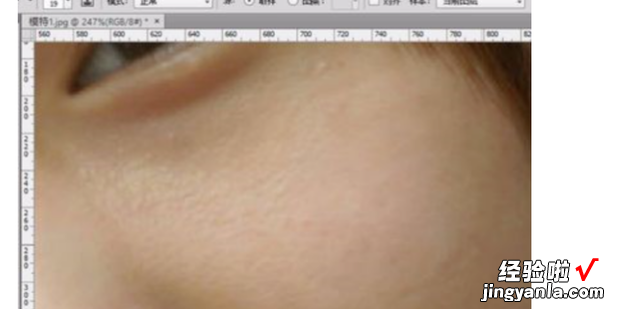ps中快速去痘小技巧?一起来探究 。
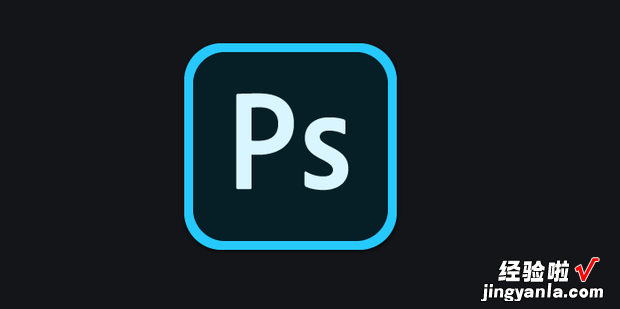
方法
首先,在PS软件中打开需要处理的照片 , 并把需要祛除的痘痘放大 。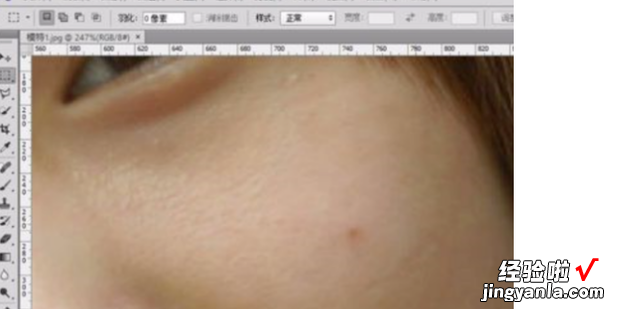
左键长按“污点修复画笔工具”,或者直接点击右键也可以,弹出工具组选项 。这里的2和3的工具都可以祛痘 。
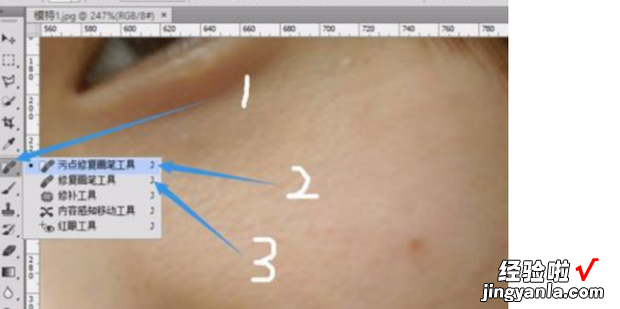
先选择2号工具,即“污点360新知修复画笔工具” , 点击它,然后对准图片任意一处点击右键,弹出笔头大小的设置面板,把笔头调大一些,然后随便点击一下空白区域 , 均即可关闭这个面板 。注意,这个空白区域不能是图片本身,而是PS软件自身的空白区域 。
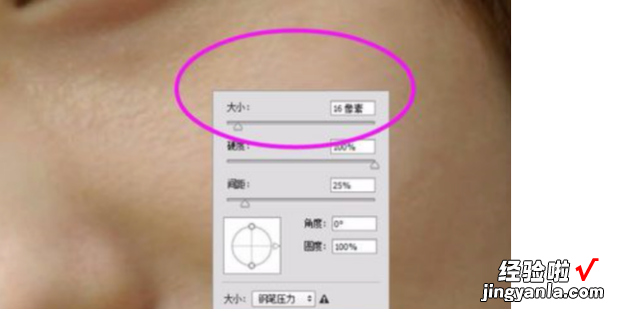
这个笔头是圆形的,只要它的大小比痘痘大就可以了 。
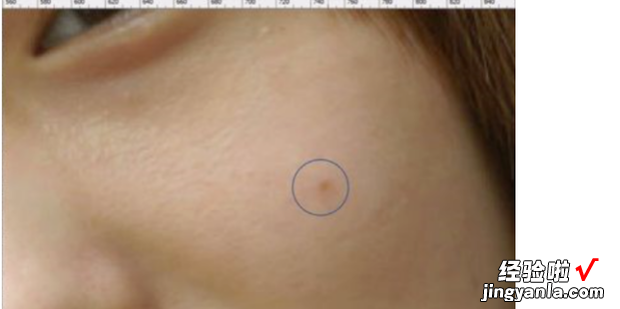
左键对准痘痘一点,即可完成祛痘 。

接下来我们用3号工具,也就是“修复画笔工具” 。

这个工具需要吸取附近皮肤的颜色 , 来替换痘痘的皮肤,因此需要先按川翻且规住Alt键,在痘痘的附近点击一下 , 吸取皮肤颜色,再松开Alt键 , 对准痘痘点击左键,如此,也可以达掉述兵使服到祛痘的目的 。
【ps中快速去痘小技巧】